先打开照片,要么使用蒙板,要么就把需要美白的地方圈起来羽化然后再看下去好了。

一、曲线救国

曲线如图拉,后面3个颜色的曲线没有显示因为那是属于调色的,对于不同图片不同调法,这个方法是直接变亮没情说的亮亮暗暗全部一起变亮。如图显示的5点我们先忽略最高与最低,剩下3点中间可以理解为中间的光亮,上方的可以理解为光亮部分那下方必然就是暗的部分啦,RGB中往上拉是变亮不说了自己玩玩就有了。
二、可选颜色-红黄战士

皮肤颜色没啥特别的话(除了黑皮肤和古铜)基本可以用红色和黄色控制,如果你打了色片尼玛你要么就换思路要么就跳河吧。红色和黄色里的黑色选项减少其实足够让皮肤变白,但为了保持皮肤的颜色自然度上面分别的青色洋红黄色还是需要稍微调整一下的至于主要还是减黑色,减太多就自己看着办吧。
三、饱和度是好朋友
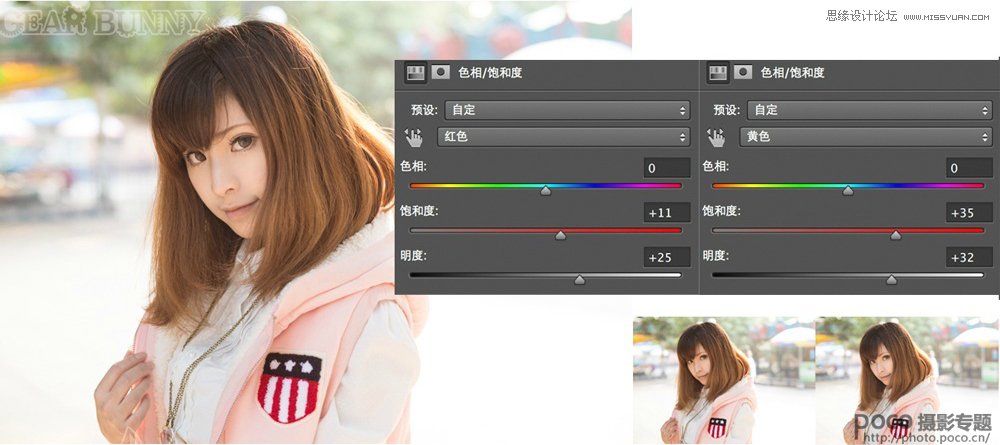
同上也是红色与黄色的问题,加明度其实就是漂白剂了,可是明度加了后饱和度不足的情况下画面会比奇怪更奇怪,加回饱和度的话相对就会好点好点好一点点。
四、简单暴力拉亮度

如题,没什么说了。有种就加够100!
五、色阶解决大问题
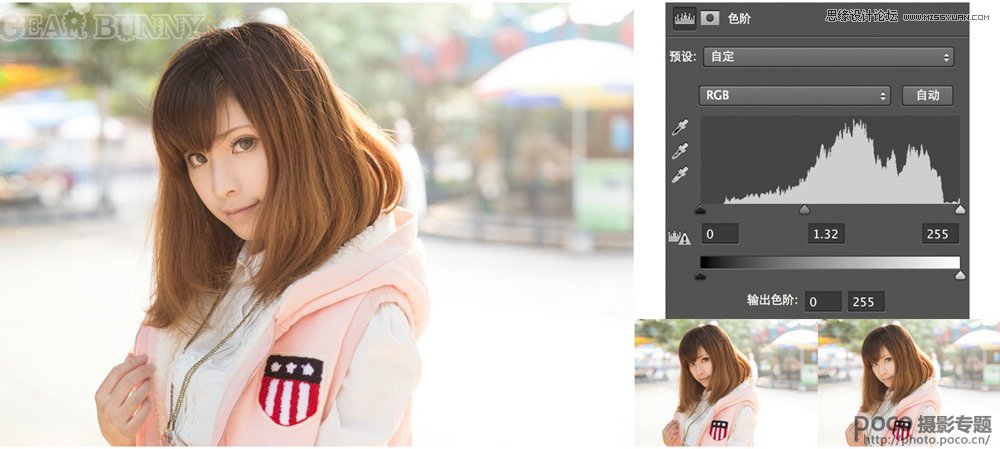
就是这样啰上面那行左边那点是黑的往中间拖就黑的更黑,左边就是白的往中间拖白的更白,至于中间了就是往左拉亮点,往右拉暗点。后面的如曲线。

一、曲线救国

曲线如图拉,后面3个颜色的曲线没有显示因为那是属于调色的,对于不同图片不同调法,这个方法是直接变亮没情说的亮亮暗暗全部一起变亮。如图显示的5点我们先忽略最高与最低,剩下3点中间可以理解为中间的光亮,上方的可以理解为光亮部分那下方必然就是暗的部分啦,RGB中往上拉是变亮不说了自己玩玩就有了。
二、可选颜色-红黄战士

皮肤颜色没啥特别的话(除了黑皮肤和古铜)基本可以用红色和黄色控制,如果你打了色片尼玛你要么就换思路要么就跳河吧。红色和黄色里的黑色选项减少其实足够让皮肤变白,但为了保持皮肤的颜色自然度上面分别的青色洋红黄色还是需要稍微调整一下的至于主要还是减黑色,减太多就自己看着办吧。
三、饱和度是好朋友
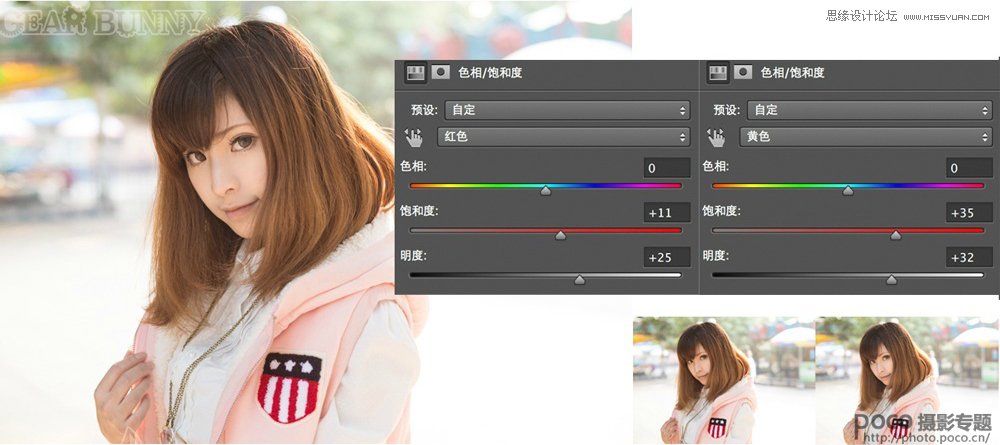
同上也是红色与黄色的问题,加明度其实就是漂白剂了,可是明度加了后饱和度不足的情况下画面会比奇怪更奇怪,加回饱和度的话相对就会好点好点好一点点。
四、简单暴力拉亮度

如题,没什么说了。有种就加够100!
五、色阶解决大问题
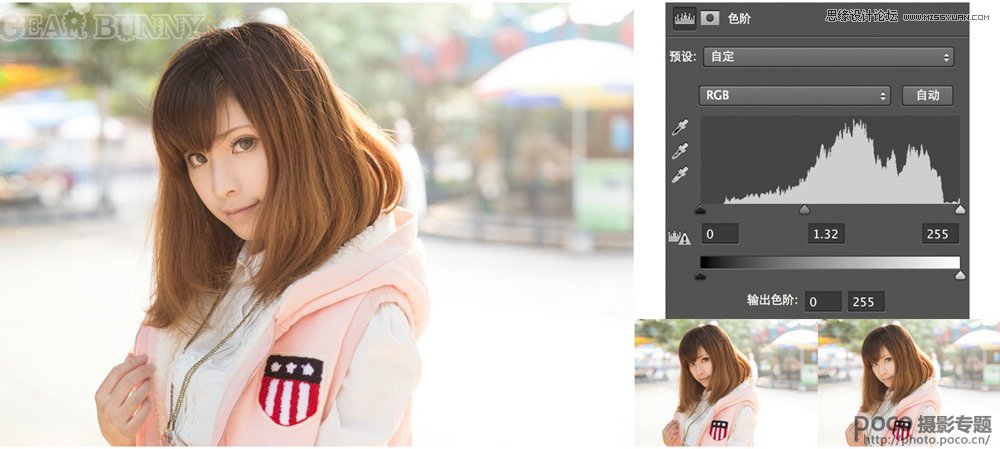
就是这样啰上面那行左边那点是黑的往中间拖就黑的更黑,左边就是白的往中间拖白的更白,至于中间了就是往左拉亮点,往右拉暗点。后面的如曲线。
标签:
人像,美白
免责声明:本站文章均来自网站采集或用户投稿,网站不提供任何软件下载或自行开发的软件!
如有用户或公司发现本站内容信息存在侵权行为,请邮件告知! 858582#qq.com
暂无“Photoshop CC五种方法为人像照片快速美白”评论...
P70系列延期,华为新旗舰将在下月发布
3月20日消息,近期博主@数码闲聊站 透露,原定三月份发布的华为新旗舰P70系列延期发布,预计4月份上市。
而博主@定焦数码 爆料,华为的P70系列在定位上已经超过了Mate60,成为了重要的旗舰系列之一。它肩负着重返影像领域顶尖的使命。那么这次P70会带来哪些令人惊艳的创新呢?
根据目前爆料的消息来看,华为P70系列将推出三个版本,其中P70和P70 Pro采用了三角形的摄像头模组设计,而P70 Art则采用了与上一代P60 Art相似的不规则形状设计。这样的外观是否好看见仁见智,但辨识度绝对拉满。
更新动态
2025年04月10日
2025年04月10日
- 小骆驼-《草原狼2(蓝光CD)》[原抓WAV+CUE]
- 群星《欢迎来到我身边 电影原声专辑》[320K/MP3][105.02MB]
- 群星《欢迎来到我身边 电影原声专辑》[FLAC/分轨][480.9MB]
- 雷婷《梦里蓝天HQⅡ》 2023头版限量编号低速原抓[WAV+CUE][463M]
- 群星《2024好听新歌42》AI调整音效【WAV分轨】
- 王思雨-《思念陪着鸿雁飞》WAV
- 王思雨《喜马拉雅HQ》头版限量编号[WAV+CUE]
- 李健《无时无刻》[WAV+CUE][590M]
- 陈奕迅《酝酿》[WAV分轨][502M]
- 卓依婷《化蝶》2CD[WAV+CUE][1.1G]
- 群星《吉他王(黑胶CD)》[WAV+CUE]
- 齐秦《穿乐(穿越)》[WAV+CUE]
- 发烧珍品《数位CD音响测试-动向效果(九)》【WAV+CUE】
- 邝美云《邝美云精装歌集》[DSF][1.6G]
- 吕方《爱一回伤一回》[WAV+CUE][454M]
